zaiko Robot連携で必要なモール・カートの商品情報について
外部連携用設定方法
Robot-in 管理画面>設定>店舗設定>該当店舗の編集>連携用設定表示する…
設定情報をご入力>この内容で登録する
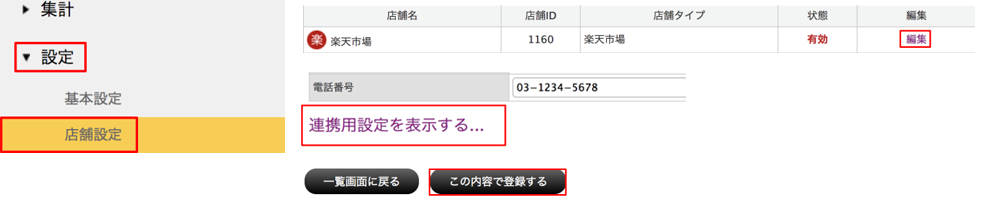
・zaiko Robot 連携用設定
| 項目名 | 説明 |
|---|---|
| APIホスト | 貴社 zaiko Robot アカウントのログイン URL の
https://以降 例)https://asp1.zaiko-robot.com の場合 asp1.zaiko-robot.com とご入力ください。 |
| ベーシック認証ID | zaiko Robot 連携をご利用時、連携用 API の発行が必要です。 サポートまでお問い合わせください。 |
| ベーシック認証パスワード | |
| zaiko RobotユーザID | zaiko Robot 上の[ユーザ ID]ご入力ください。 |
| zaiko Robot 店舗番号 | zaiko Robot 上の[FTP アカウント]の数字をご入力ください。 |
| zaiko Robot店舗名 | ・zaiko Robot で[表示用ショップ名]を登録している場合 →表示用ショップ名をご入力ください。 ・zaiko Robot で[表示用ショップ名]を未登録の場合 →ショップ名をご入力ください。 |
| キャンセル連動 | zaiko Robot とのキャンセル連動ご利用時、 チェックを入れてください ※電話・FAX 注文用の[その他店舗]の場合、 [zaiko Robot の在庫数を減らす]機能を利用する際は必ず、 Qoo10・E ストアー以外のモール・カートの FTP アカウントを、 [zaiko Robot 店舗番号]に入力しご登録ください Qoo10・E ストアーショップサーブは在庫変更時に必要な情報の形式が 特殊な為ご利用いただけません ※弊社より提供しております『zaiko Robot』上の amazon 店舗で、 受注取得種別を[API]に設定をしている場合、 Robot-in 側の[キャンセル連動を使用する]にチェックを入れてい ると 2 重で在庫数が加算されます 必ずご確認の上、設定を外していただきますようお願いいたします ・設定方法 Robot in 管理画面>設定>店舗設定>amazon>編集 連携用設定を表示する… zaiko robot 連携用設定>キャンセル連動 [キャンセル連動を使用する]チェックを外す [この内容で登録する] ※「店舗情報を編集しました。」の表示をご確認ください |
・後払い.com 連携用設定
| 項目名 | 説明 |
|---|---|
| サイトID | 後払い.comと連携する場合はサイトIDをご入力ください。 確認方法 |
・楽天スーパーロジ連携用設定
| 項目名 | 説明 |
|---|---|
| サイト区分 | 楽天スーパーロジと連携する場合は、 楽天スーパーロジ上での店舗のサイト区分をご入力ください。 |
・ロジザード連携用設定
| 項目名 | 説明 |
|---|---|
| 取引先ID | ロジザード連携時に出力する情報をご入力ください。 |
| 店舗名 | |
| 郵便番号 | |
| 住所 | |
| 電話番号 |